wps2019文本怎样添加波浪线边框_wps2019文本添加波浪线边框的详细步骤
 发布于2025-01-07 阅读(0)
发布于2025-01-07 阅读(0)
扫一扫,手机访问
1、在文本文档中选中所需的文本。

2、在【开始】工具列表中单击【边框】工具旁边的倒三角。
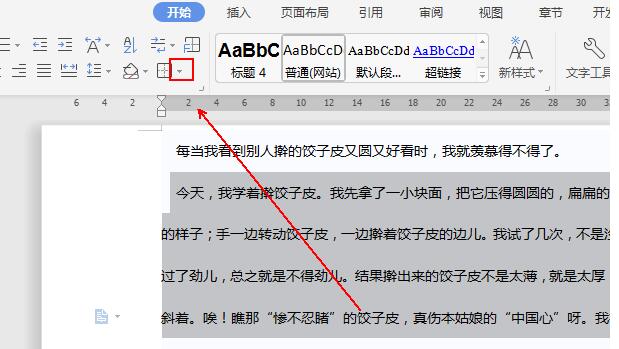
3、在弹出的菜单列表中单击【边框和底纹】选项。
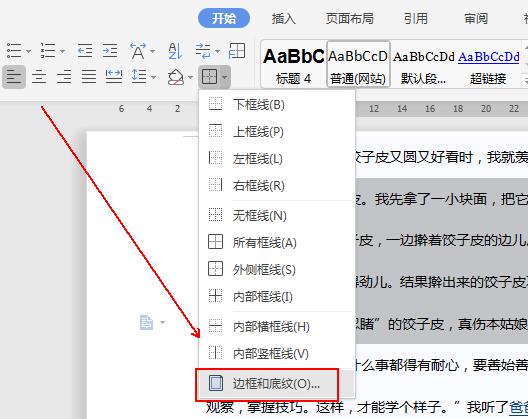
4、在【边框和底纹】窗口中单击【边框】选项。
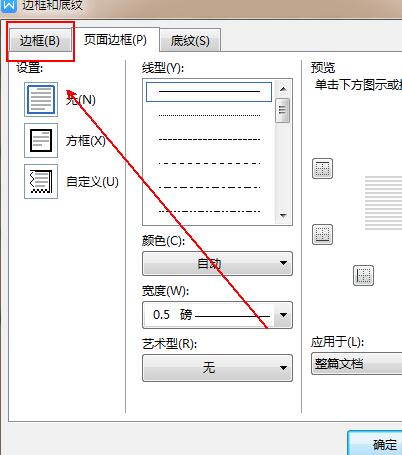
5、选择左侧的【方框】并在【线型】中选择波浪线。
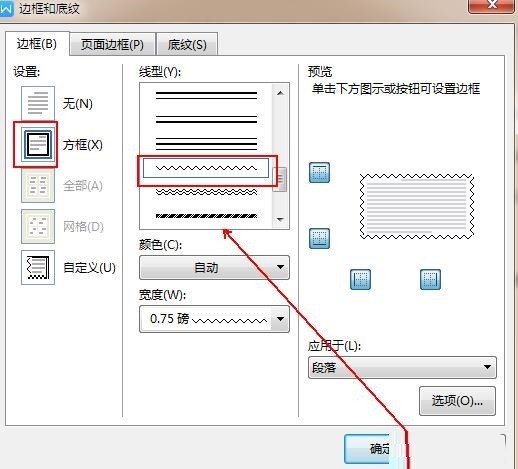
6、在下方的【颜色】中设置好波浪线的颜色。
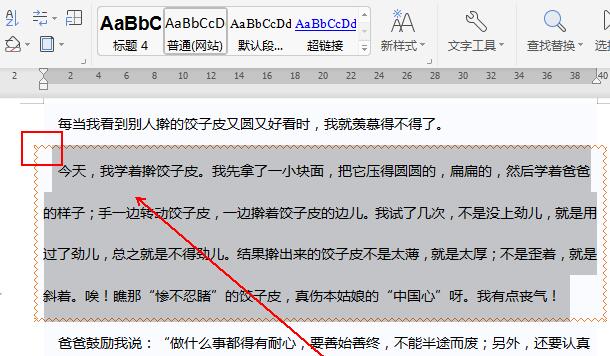
7、最终结果,如图所示。
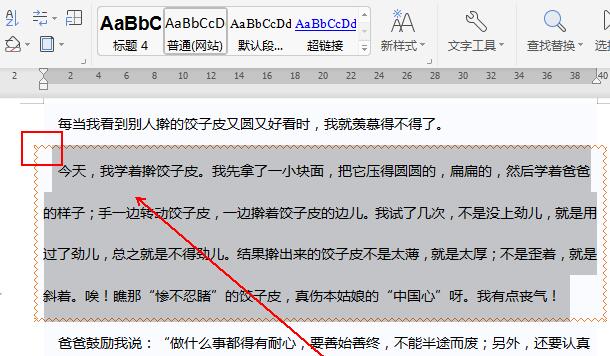
本文转载于:https://xiazai.zol.com.cn/jiqiao/113182.html 如有侵犯,请联系admin@zhengruan.com删除
上一篇:excel压缩文件如何操作
下一篇:ios11中设置闹钟的详细方法
产品推荐
-

售后无忧
立即购买>- DAEMON Tools Lite 10【序列号终身授权 + 中文版 + Win】
-
¥150.00
office旗舰店
-

售后无忧
立即购买>- DAEMON Tools Ultra 5【序列号终身授权 + 中文版 + Win】
-
¥198.00
office旗舰店
-

售后无忧
立即购买>- DAEMON Tools Pro 8【序列号终身授权 + 中文版 + Win】
-
¥189.00
office旗舰店
-

售后无忧
立即购买>- CorelDRAW X8 简体中文【标准版 + Win】
-
¥1788.00
office旗舰店
-
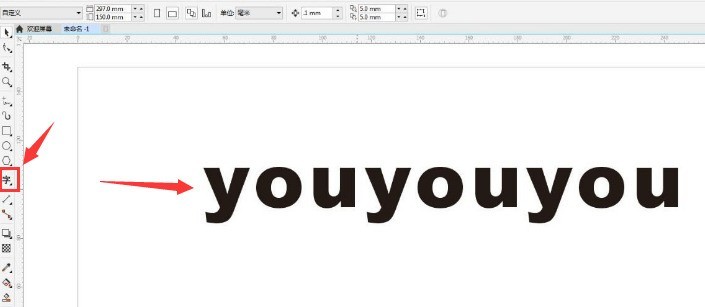 正版软件
正版软件
- CDR怎么制作立体字效果 CDR制作立体字效果方法
- 1.打开CDR界面,点击文字工具,输入英文字母2.找到轮廓工具按钮,为文字添加红色的外轮廓3.按下键盘的Ctrl+K键将文字与轮廓拆分,删除文字并为轮廓添加透视效果4.为轮廓添加预设和深度,点击立体化工具进行角度旋转即可
- 10分钟前 0
-
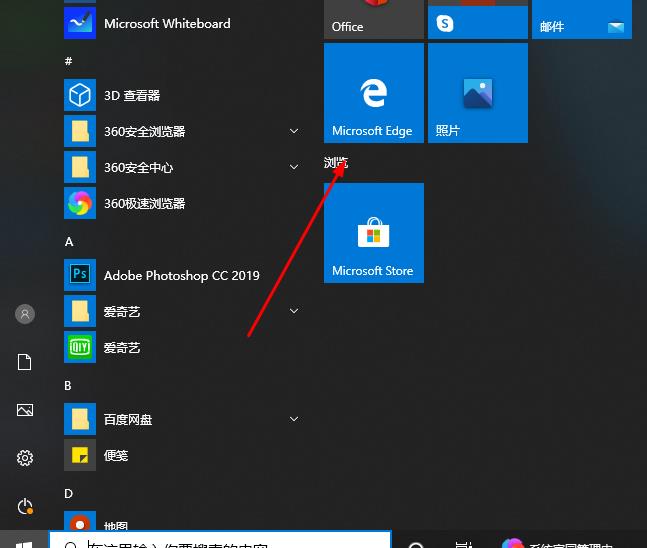 正版软件
正版软件
- Edge浏览器怎么开启麦克风权限 开启麦克风权限方法
- 1、首先,点击开始,右击选择【Microsoftedge】。2、然后,点击【更多】打开【应用设置】。3、接着,找到并进入【应用权限】。4、随后,在下方权限中找到【麦克风】。5、最后,将麦克风后的开关打开即可。
- 25分钟前 0
-
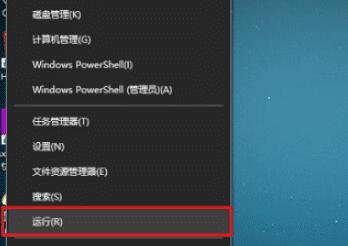 正版软件
正版软件
- WIN10开机出现无限werfault错误的处理操作步骤
- 在WIN10系统桌面上鼠标右键左下方的开始菜单图标,选择【运行】,打开运行之后,输入【gpedit.msc】,点击确定,打开本地组策略编辑器,进去本地组策略编辑器界面之后,点击用户配置中的管理模板,如图所示:依次点击打开【用户配置→管理模板→Windows组件→Windows错误报告】,在右侧找到【禁用Windows错误报告】,双击进去,进去禁用Windows错误报告界面之后,可以看到默认是未配置,将未配置改为【已启用】,点击确定,就不再出现Werfault.exe应用程序错误了。
- 35分钟前 0
-
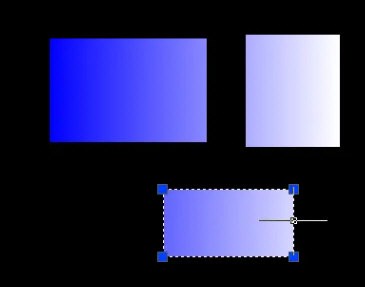 正版软件
正版软件
- AutoCAD2020怎么合并填充_cad2020怎么把填充图案合并成一个
- 首先打开AutoCAD2020软件,点击填充图形选项。接着输入B命令,点击确定。然后点击选择要填充的图案。最后点击确定填充,点击确定即可完成操作。
- 50分钟前 0
-
 正版软件
正版软件
- Excel主次坐标轴后对应的柱状图设置不重叠的操作方法讲解
- 注意:注意重叠个数,注意主次坐标轴系列的选择。
- 1小时前 19:40 0
相关推荐
热门关注
-

- Xshell 6 简体中文
- ¥899.00-¥1149.00
-

- DaVinci Resolve Studio 16 简体中文
- ¥2550.00-¥2550.00
-

- Camtasia 2019 简体中文
- ¥689.00-¥689.00
-

- Luminar 3 简体中文
- ¥288.00-¥288.00
-

- Apowersoft 录屏王 简体中文
- ¥129.00-¥339.00








